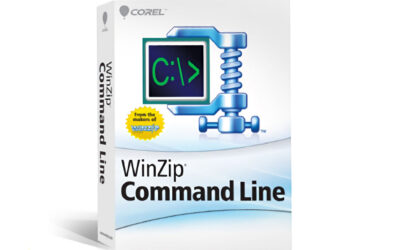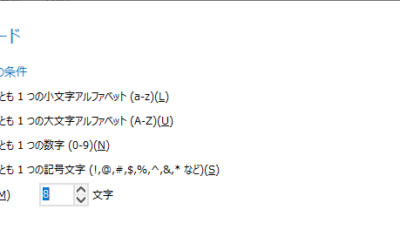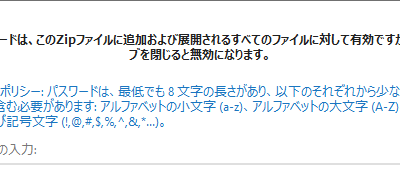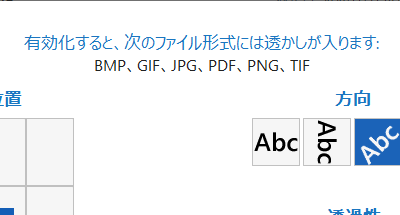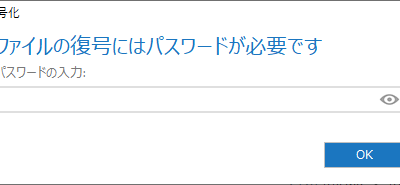WinZip をインストールすると既定の圧縮方法が設定されます。WinZip は、Zip ファイル (.zip または .zipx) を作成する際、既定の圧縮方法でファイル作成します。
例外処置として別形式で作成、または Zip ファイルを作成して別の圧縮方法を選択する場合、コンテキスト メニューから[Zip ファイルに追加]を使用し、WinZip Expressを使用して WinZip ジョブを作成する方法 (WinZip Pro および WinZip Enterprise ユーザーのみ) が含まれます。既定の圧縮方法は、[ファイル名に追加]を使用してコンテキスト メニューから Zip ファイルを作成する場合にも使用されます。
WinZip のインストール中に設定される既定の圧縮方法は、従来型の圧縮で、Zip ファイルを圧縮します。これを [最適な圧縮用に最適化]に変更すると、WinZip は、Zipxファイル を作成します。Zipx では最適な圧縮手法により、従来の Zip 圧縮に対して大幅に圧縮が強化されています。作成する Zipx ファイルは次のようになります。
- WinZip で可能な限り小さいサイズになる
- 必要に応じて高度な圧縮方法を使用する
- zipx 拡張子を使用することで、高度な圧縮 Zip ファイルと従来の Zip ファイル (.zip) を明確に区別します。
WinZip の既定の圧縮設定を変更するには、次の手順に従います。
- WinZip を開く
- [設定]タブをクリックし、[WinZip オプション]をクリックします
- [WinZip オプションの全般]タブで、[新しい Zip ファイルを作成する (.zipx) ファイルの種類]の横にあるボックスをクリックします
- [OK] をクリックします。
- WinZip を閉じます
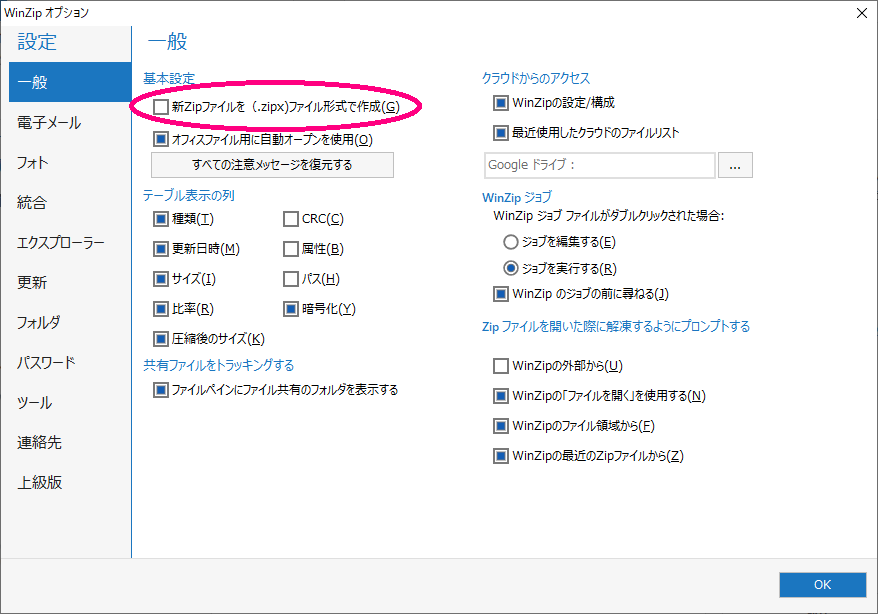
作成した Zip ファイルを他のユーザーと共有する場合、互換性のある WinZip がインストールされていない可能性がある場合は、最新のWinZip のトライアル版をダウンロードしてインストールすることをおすすめします。
最新版の WinZip の新しいビルドをインストールしても Zipx ファイルを受け付けられない場合は、.zip ファイルを作成するように既定の圧縮設定を構成することをおすすめします。
定番の圧縮解凍から PDF 編集、バックアップまで
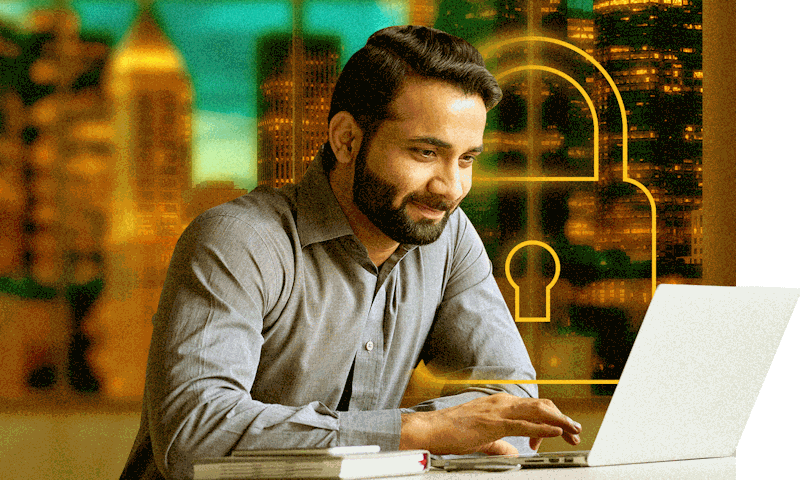
無料21日間トライアル実施中
個人はコチラから
法人はコチラから
この投稿は、Default compression – What it is, how to change it をもとに作成されました。